ps非主流蓝紫色教程
2022-12-25 22:11:44
来源/作者: /
己有:29人学习过
6、按Ctrl+ Alt + 2 调出高光选区,按Ctrl + Shift + I 反选,新建一个图层填充暗蓝色:#034978,混合模式改为“滤色”,不透明度改为:30%,效果如下图。这一步增加图片暗部亮度。

<图22>
7、再创建曲线调整图层,对红,蓝进行调整,参数设置如图23,24,效果如图25。这一步主要增加图片高光部分的蓝色。
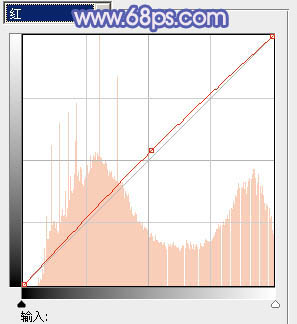
<图23>

<图24>

<图25>
8、新建一个图层,按Ctrl+ Alt + Shift + E 盖印图层。执行:滤镜 > 模糊 > 动感模糊,角度设置为45度,距离设置为160。确定后把图层混合模式改为“柔光”,不透明度改为:40%,效果如下图。这一步把图片柔化处理。

<图26>
9、根据自己喜好微调一下人物嘴唇部分的颜色。

<图27>
最后调整一下整体颜色,完成最终效果。

下一篇:PS较小的人物头像调色方法

























